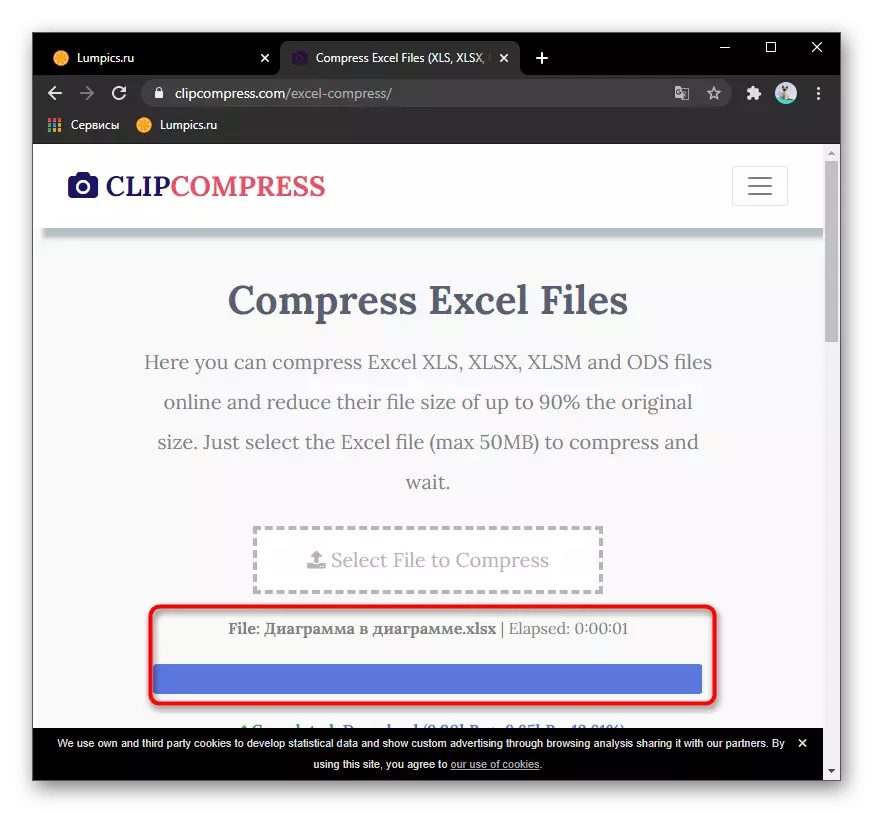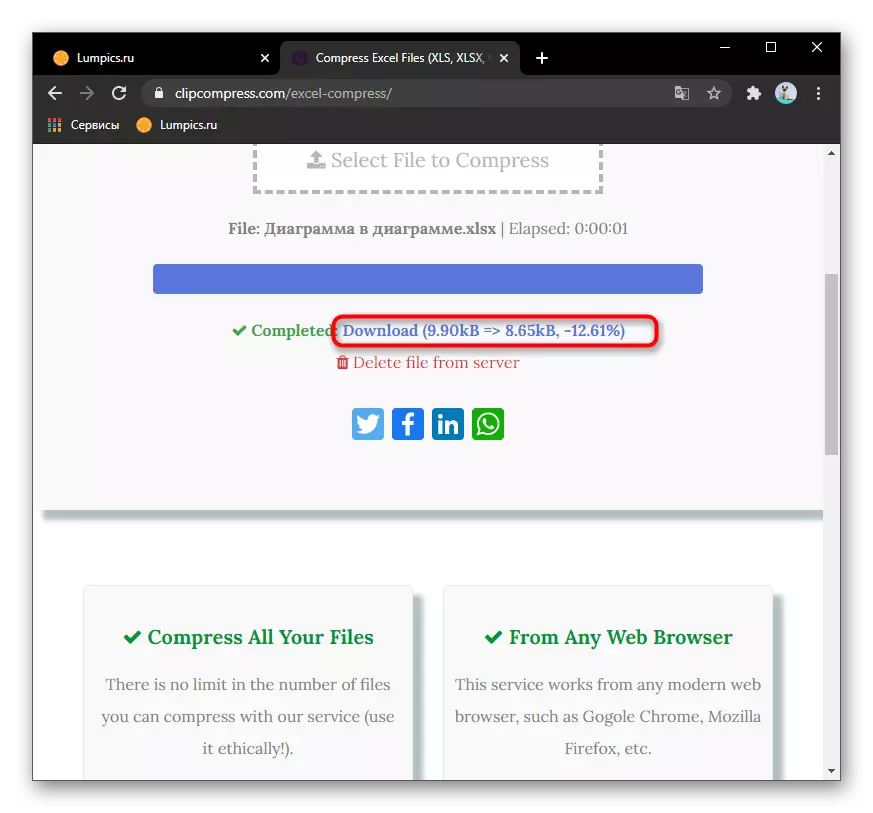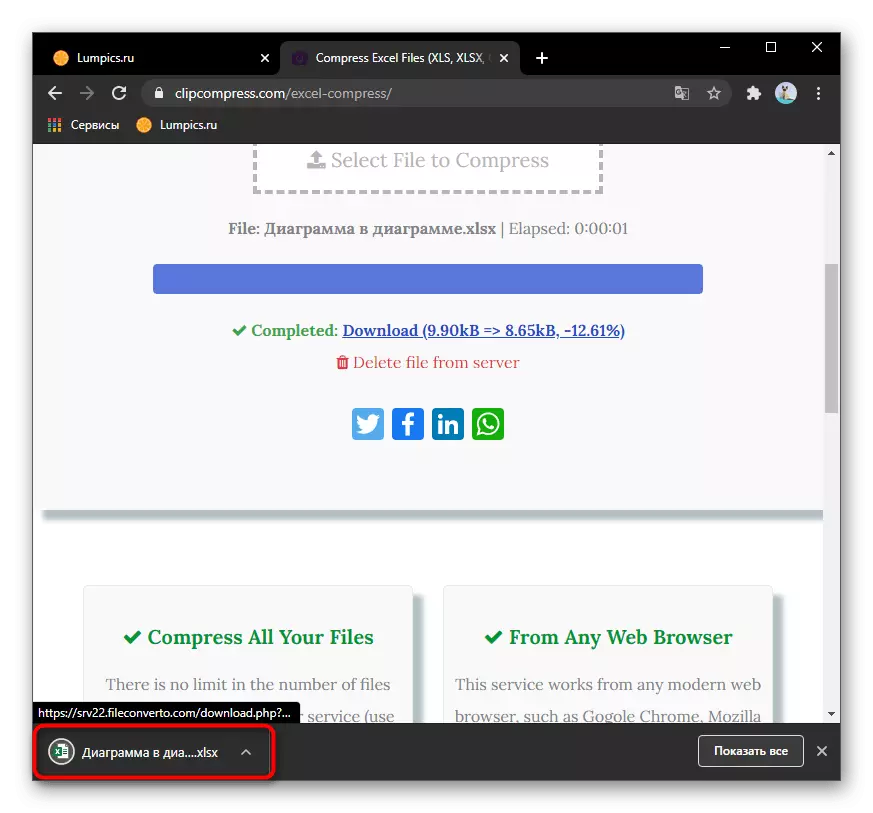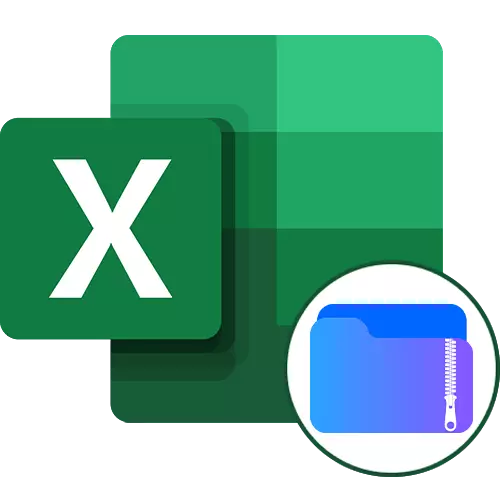
Ikiwa haujawahi kufuta faili katika Excel kabla ya kuokoa, tunapendekeza kusoma maelekezo mengine kwenye tovuti yetu. Itasaidia kufanya bila ya matumizi ya huduma za mtandao wa tatu, kwa sababu katika hali nyingi unaweza kuondoa tu bila ya lazima au kuondokana na muundo usiohitajika.
Soma zaidi: Kupunguza ukubwa wa faili katika Microsoft Excel
Njia ya 1: Compress.
Huduma ya mtandaoni inayoitwa Compress imeundwa kutengeneza aina tofauti za faili, kuruhusu mara kadhaa kuondokana na ukubwa wao. Katika kesi ya XLSX au XLS, tovuti haitoi mipangilio rahisi, na tu kwa kiwango cha juu kinasisitiza faili na algorithms yake mwenyewe. Ili kuitumia, utahitaji kufanya vitendo vifuatavyo:
Nenda kwenye huduma ya mtandaoni ya compress.
- Ili kwenda kwenye ukurasa kuu wa huduma ya mtandaoni inayozingatiwa, tumia kiungo hapo juu au injini ya utafutaji. Drag faili kwenye eneo lililochaguliwa au bonyeza kwenye kufungua "Explorer".
- Katika kesi ya pili, pata kitu muhimu na bonyeza mara mbili juu yake.
- Anatarajia kupakuliwa kwa ufanisi wa kitu, baada ya hapo unaweza kuongeza faili zaidi ikiwa unataka kuwafanya kwa wakati mmoja.
- Configuration inayohusika na ubora wa picha haihitajiki katika kesi hii, hivyo usijaribu hata kubadili thamani yake - hakuna athari itatoa.
- Katika sehemu ya "Faili za Pato" utaona kitu kilichosimamiwa na unaweza kufahamu kiwango cha compression ilikuwa inawezekana kufikia.
- Bofya kwenye kiungo cha kijani na muundo wa faili ili uipakue kwenye kompyuta yako.
- Anatarajia kupakua na kufungua waraka ili uone, ukiangalia yaliyomo kwa makosa ambayo wakati mwingine hutokea kutokana na usindikaji wa faili ya tatu.






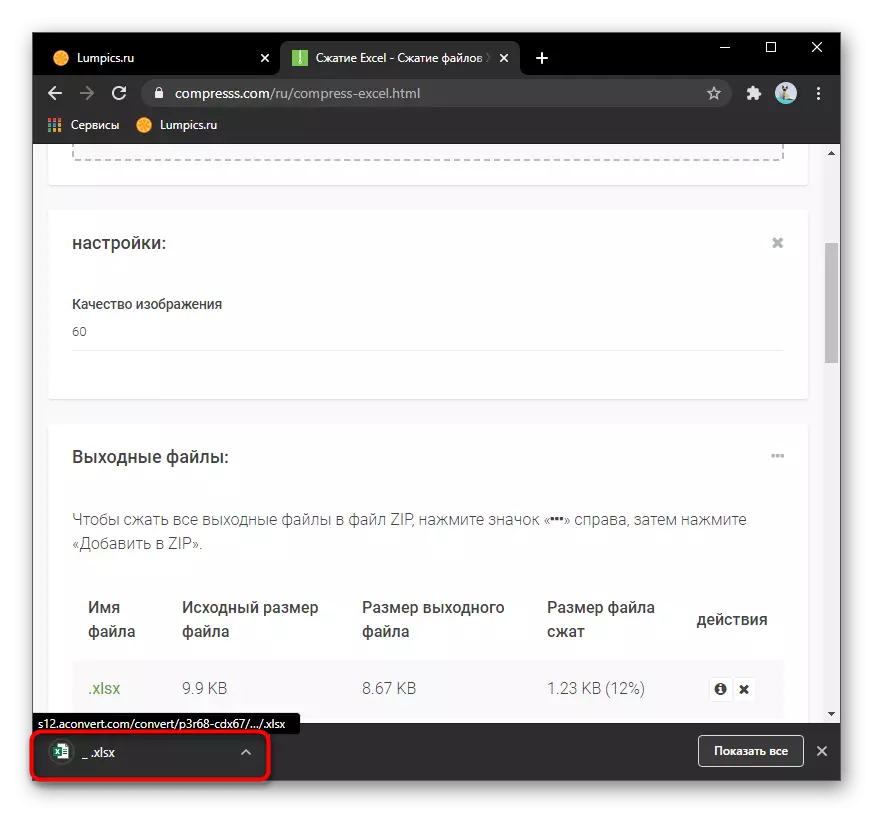
Njia ya 2: Youcompress.
Sasa fikiria tovuti inayoitwa Youcompress, ambayo si tofauti na utendaji, lakini inaweza kuja kwa manufaa wakati ambapo toleo la awali haitoi kiwango cha kupendekezwa au kwa sababu fulani haifanyi faili.
Nenda kwenye huduma ya mtandaoni ya wewe.
- Baada ya kufungua tovuti, bonyeza kitufe cha "Chagua Faili".
- Ongeza kwa njia ya "Explorer" na uhakikishe kuwa inaonyeshwa kwenye uwanja unaoendana kwenye ukurasa. Kwa utayari, bofya "Pakua na itapunguza faili."
- Usindikaji inachukua sekunde chache, baada ya hapo arifa inaonekana juu ya ukandamizaji wa mafanikio. Ifuatayo ni kiungo cha kupakua na habari kuhusu matokeo gani yanayoweza kufikia.
- Inapakia faili iliyosimamiwa tayari kwenye kompyuta huanza mara moja baada ya kubonyeza kiungo cha kupakua.
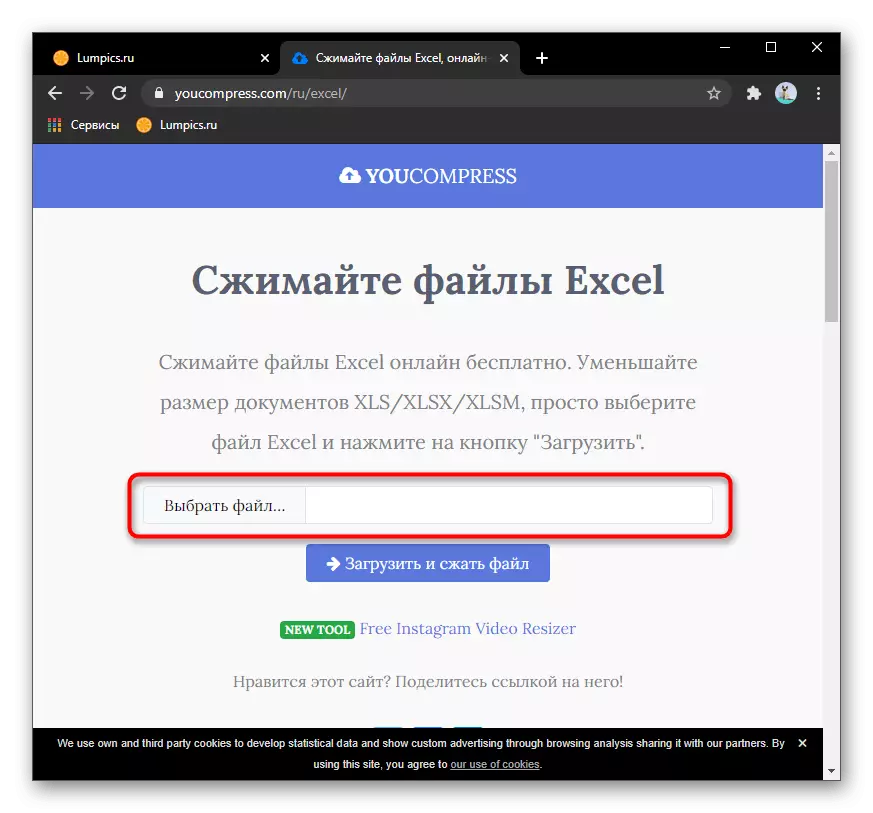
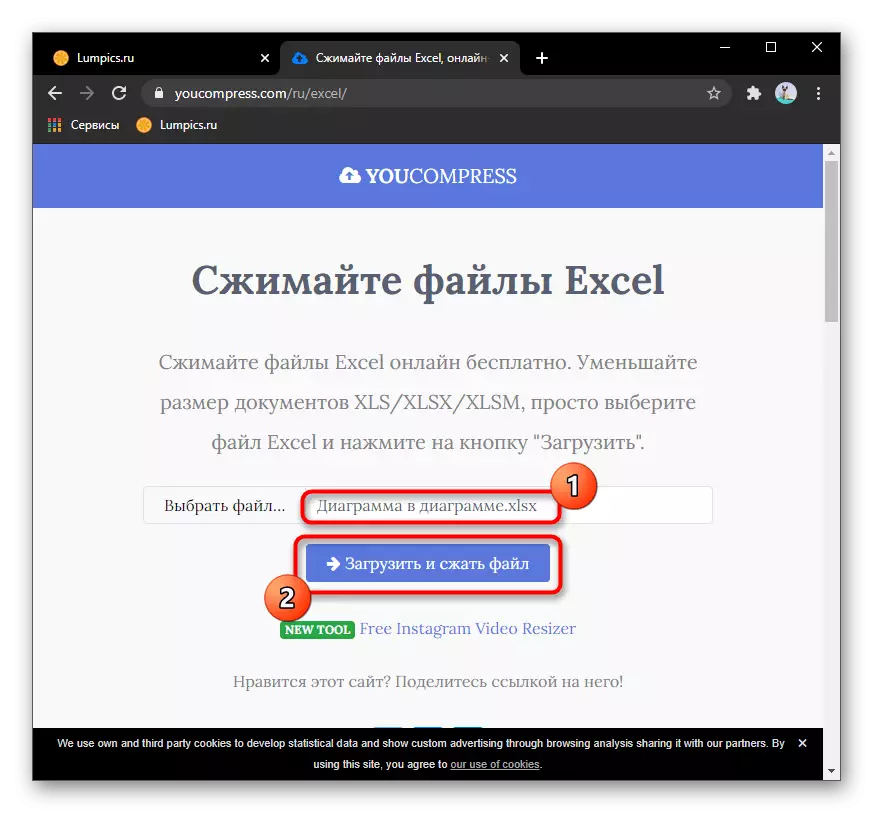


Njia ya 3: ClipCompress.
Kama huduma ya mwisho ya mtandaoni inayofaa kwa ajili ya kuchanganya faili za Excel, tunashauri ujuzi na ClipCompress. Inakuwezesha kupunguza ukubwa wa mwisho wa kitu kwa asilimia kadhaa ya asilimia, kulingana na yaliyomo yake.
Nenda kwenye kituo cha huduma ya mtandaoni
- Kwenye tovuti, bofya kitufe cha "Chagua Faili ya Compress" au gusa kipengee kwenye mstari wa dotted.
- Faili ya kupakua kwa seva itaanza, kwa nini unaweza kufuata kwenye ukurasa huo huo.
- Baada ya kukamilika, bofya kifungo cha kupakua, baada ya kuangalia habari juu ya kitu cha Excel kilichoweza kupungua.
- Mara tu hati hiyo imefungwa kwenye kompyuta, endelea kufanya kazi zaidi nayo na utumie kwa madhumuni yako mwenyewe.